Hogyan módosíthatja a fényképek színét a Photoshop CS5 használatával

Hogyan módosíthatja a fényképek színét a Photoshop CS5 használatával {Screencast}
Hogyan módosíthatja a fényképek színét a Photoshop CS5 használatával {lépésről lépésre}
Nyissa meg a Photoshop szoftvert, és nyomja meg a Ctrl + O gombot a Megnyitás párbeszédpanel megjelenítéséhez. Innentől megkeresheti a képet, és kinyithatja.
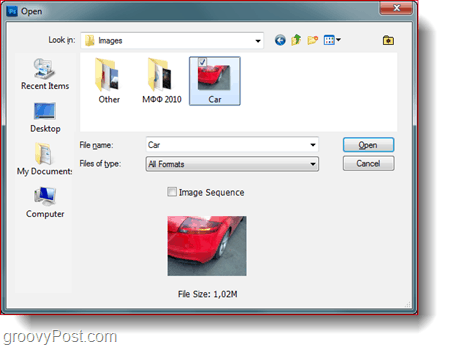
A legtöbb ember ezt általában a könnyű résznek tartja, de valójában mindez az Ön által használt kép függvénye. Mivel van autóm, tökéletes, sima választásra van szükségem a szélek körül. Ne keressen lasso eszközöket, gyorsválasztó eszközöket vagy avarázspálca, mivel végül a bosszantó választásokkal kell foglalkoznia. A tökéletes választás legjobb módja a gyors maszk üzemmód használata, amelyet engedélyezhet nyomás a Gyors maszk mód gomb vagy a Q gomb a billentyűzeten.
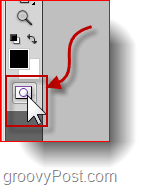
Innentől mindössze annyit kell tennie, hogy Megragad egy Ecset szerszám és kezdje el festeni a képen látható helyeken, amelyeket nem szeretne a választásában. Ha szeretné, akkor a festett helyekre is festhet, amelyeket kívánt, és aztán csinálj egy egyszerűt Válassza az Inverse lehetőséget hogy megfordítsa a választását. A következőképpen működik a folyamat:
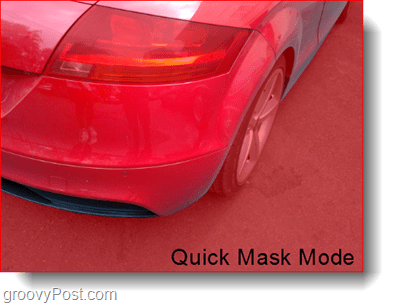
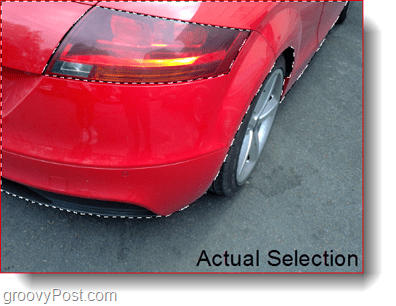
Ez messze a legjobb módja annak, hogy tökéletes válogatást készítsek. Még ha rossz részt festene, akkor mindig megállhat, és Megragad egy Radír eszköz egyszerűen törli azt, amire szüksége van. Nincs szükség rendetlen választásokra vagy finomítás élére!
1. módszer (a Photoshop újabb verziói számára)
A legegyszerűbb módszer egy beállítási réteg létrehozása, amely csak a kiválasztottra vonatkozik. Ehhez ellenőrizze, van-e aktív kiválasztása, majd Kattints a Színárnyalat telítettségét ikon a Beállítási panel.
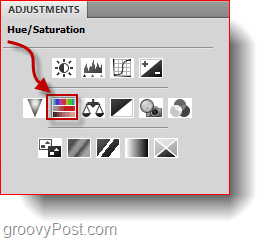
A gomb megnyomása után a Színárnyalat, telítettség és világosság megjelennek a csúszkák. A csúszkák beállíthatók az Ön igényei szerint. Próbáld ki a Színezd jelölőnégyzet, ahonnan beállíthatja az egész területet 1 színben színesre a Színárnyalat csúszka szerint.
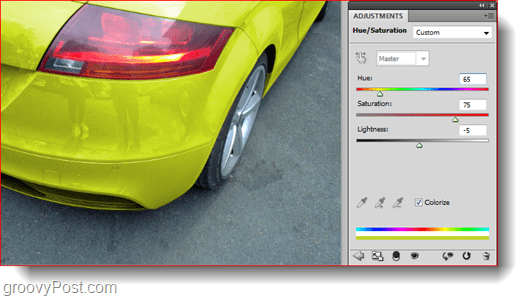
Ez messze a legelterjedtebben javasolt módszer a Photoshop újabb verzióira, mivel a beállító rétegekkel könnyen visszatérhet, és megváltoztathatja a színét anélkül, hogy bármilyen más változtatást elveszítne.
2. Módszer (a régebbi A Photoshop verziói)
Ha a Photoshop régebbi verzióját használja, és szüksége van egy másik módszerre a kép színének megváltoztatására, akkor van egy alternatív módszer is. Kezdje azzal, hogy rendelkezik-e egy Aktív kiválasztás és akkor menj Kép, beállítások, színárnyalat / telítettség (vagy csak nyomja meg Ctrl + U a billentyűzeten).
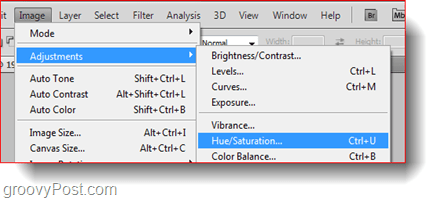
Ugyanazokat a csúszkákat és funkciókat fogja kapni a beállító rétegből. Mehet előre, és beállíthatja a csúszkákat az Ön igényei szerint, majd nyomja meg rendben megerősítéséhez.
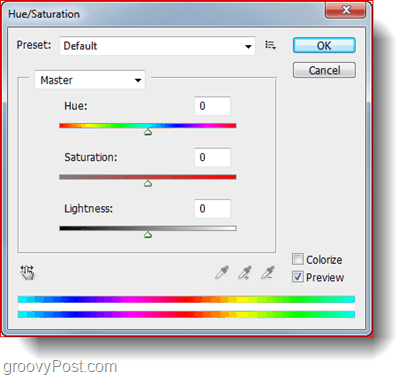
3. módszer (nagyszerűen működik a Photoshop új és régi verzióin)
Ha valami érdekesebbet keres, akkor ez az utolsó módszer az Ön számára. Kezdje egy új réteg létrehozásával csattanó a Új réteg ikon a Rétegek panelen.

Most, hogy a választásod megtörtént, győződjön meg arról, hogy az egyik kiválasztó eszközön van (mint a Lasszó eszköz például) és akkor Jobb klikk és válassza ki Tölt.
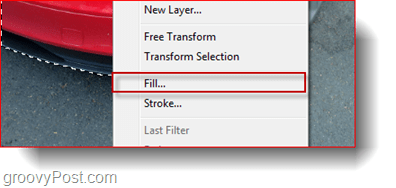
Tól Tölt párbeszédpanel a Használat legördülő menüben Szed Szín és akkor választ egy szín és nyomja meg rendben. Ha korábban már kiválasztotta a kívánt színt előtér színként, akkor egyszerűen csak töltse ki választását Az előtér színe.
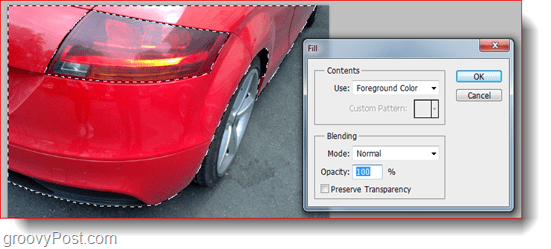
A kitöltés után vicces megjelenésű eredményt kapsz:
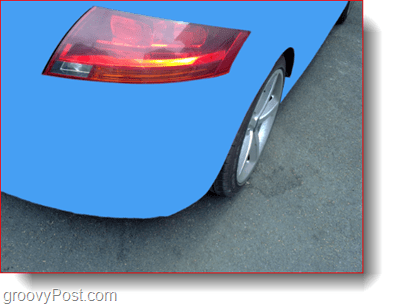
Nyilvánvalóan még nem fejeztük be. Kattints azon a rétegen, amelyen éppen használta a Kitöltést, majd változás annak Keverési mód a rétegpanel bal felső sarkában lévő kis csepplistából.
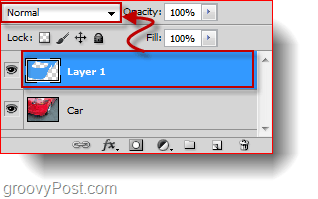
Kedvenc keverési módom a Színégetés mivel ez szép fényes szürrealisztikus megjelenést ad nekem, amit szeretek használni. Kipróbálhatja más keverési módokat is, és megnézheti, melyik illeszkedik a képéhez a legjobban.
4. lépés - Az összes munka mentése
Végül is feltétlenül el szeretné exportálni a kész képet, hogy megossza barátaival. nyomja meg Ctrl + Shift + S a billentyűzeten a Mentés másként párbeszédpanelen válassza ki a könnyen megnyitható képformátumot. A leggyakoribb formátumok: PNG, JPEG vagy JPG.
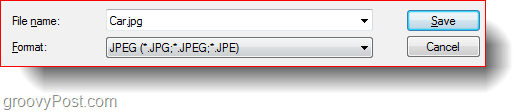
Most már kész!
Használta ezeknek a tippeknek az egyikét a saját alkotásaihoz? Tegye közzé a Picasán, a fórumon vagy a Twitpic-en, és lőjen nekünk egy linket a megjegyzésekbe! Szeretné látni, amit csináltál!










Szólj hozzá